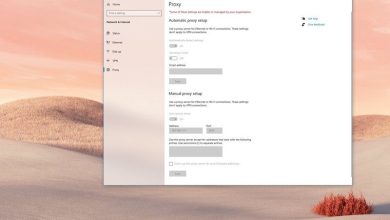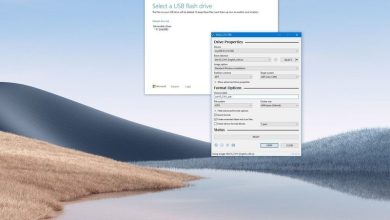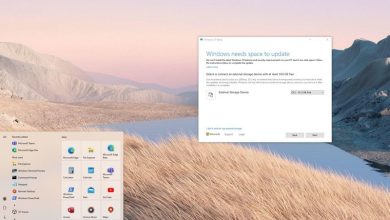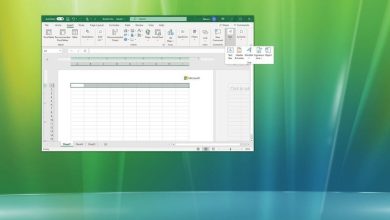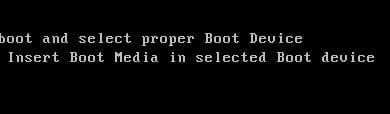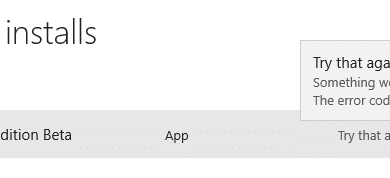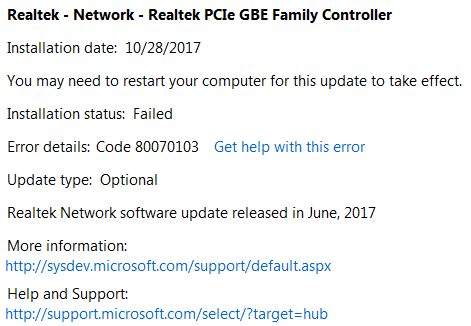
Si no puede ejecutar Windows Update debido al error 80070103 con el mensaje de error “La actualización de Windows encontró un problema”, entonces está en el lugar correcto, ya que hoy vamos a discutir cómo solucionar el problema. El error de actualización de Windows 80070103 significa que Windows está intentando instalar un controlador de dispositivo que ya está presente en su sistema o, en algunos casos; la unidad presente está dañada o es incompatible.
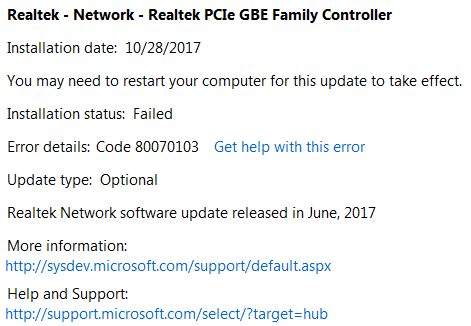
Ahora, la solución a este problema es actualizar manualmente los controladores del dispositivo que Windows falla con Windows Update. Entonces, sin perder tiempo, veamos cómo corregir el error de actualización de Windows 80070103 con la ayuda de la guía de solución de problemas que se detalla a continuación.
Índice de contenidos
Solucionar el error de actualización de Windows 80070103
Método 1: actualice manualmente los controladores del dispositivo
1. Presione la tecla de Windows + I para abrir Ajustes luego haga clic en Actualización y seguridad.
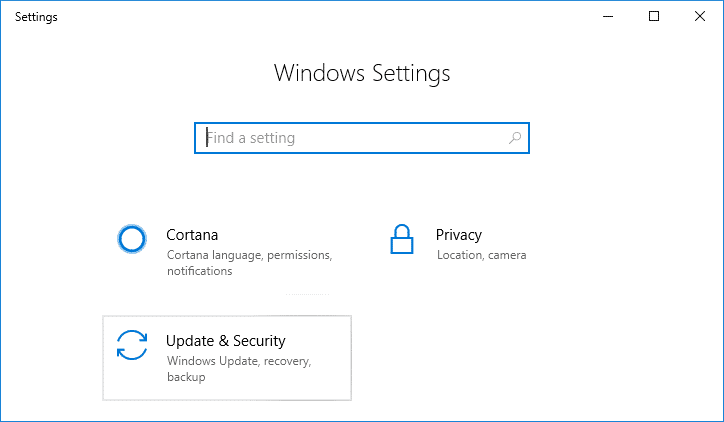
2. En el menú de la izquierda, seleccione Actualizacion de Windows, luego haga clic en Ver el historial de actualizaciones instaladas.
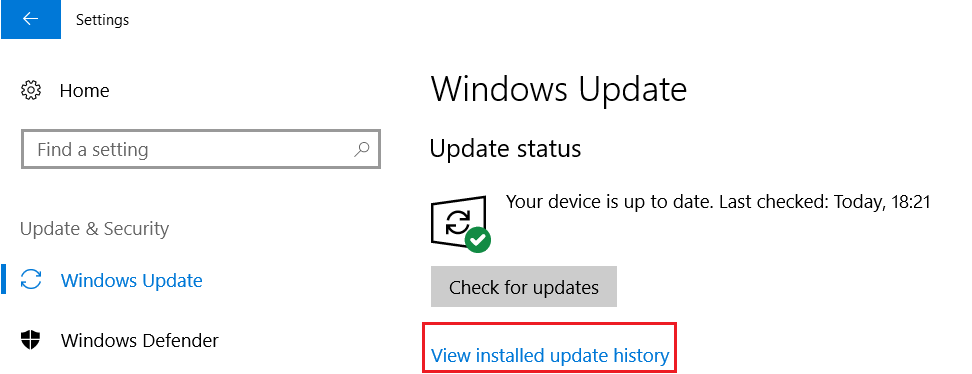
3. Busca el actualización que falla al instalar y tenga en cuenta el nombre del dispositivo. Por ejemplo: digamos que el conductor es Realtek – Red – Controlador de la familia Realtek PCIe FE.
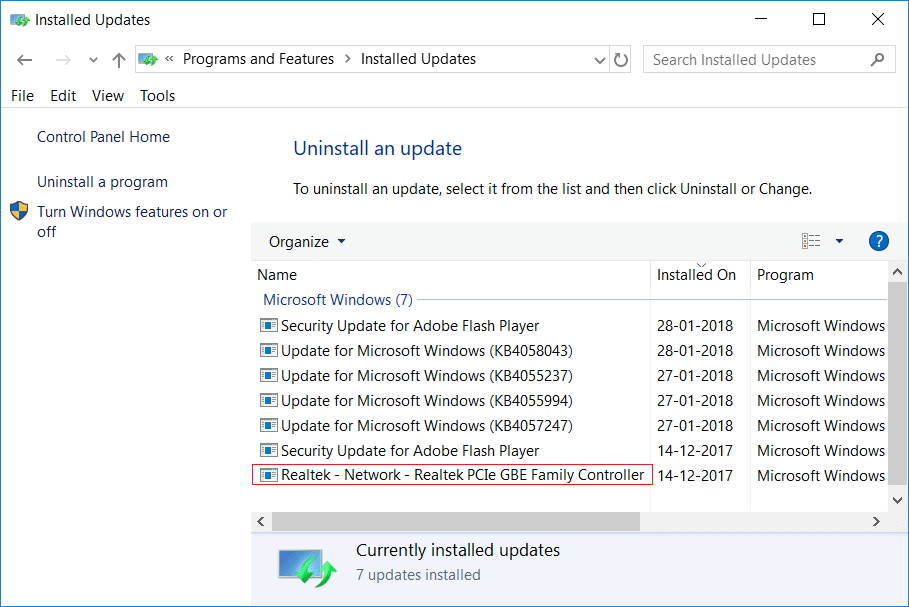
4. Si no puede encontrar lo anterior, presione la tecla de Windows + R y luego escriba appwiz.cpl y presione Entrar.
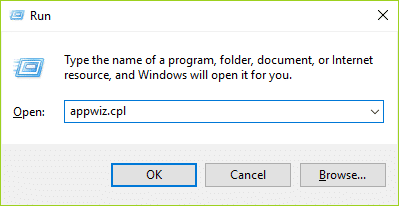
5. En el menú de la izquierda, seleccione Ver actualizaciones instaladas y luego verifique la actualización que falla.
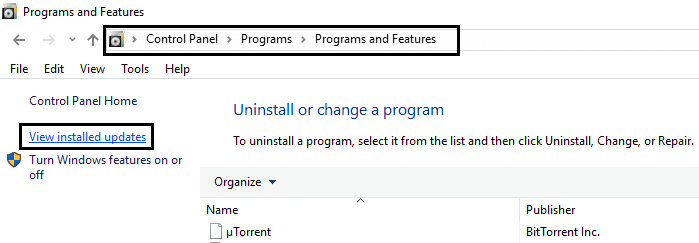
6. Ahora presione la tecla de Windows + R y luego escriba devmgmt.msc y presione Entrar para abrir el Administrador de dispositivos.

7. Ampliar Adaptador de red luego haga clic derecho en Controlador de la familia Realtek PCIe FE y Actualizar Conductor.
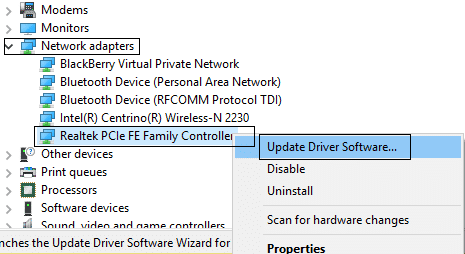
8. Seleccione “Busque automáticamente el software del controlador actualizado” y deje que instale automáticamente los nuevos controladores disponibles.
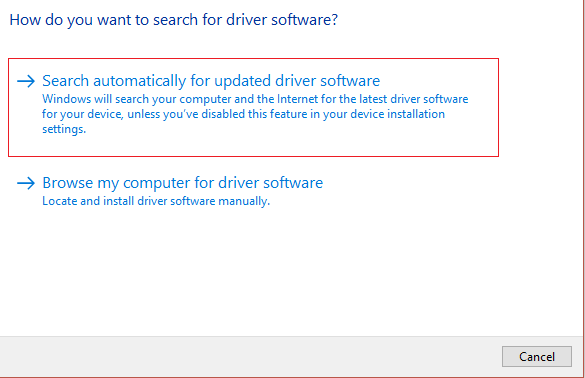
9. Reinicie su PC para guardar los cambios y verifique nuevamente si puede Solucionar el error de actualización de Windows 80070103 O no.
10. Si no, vaya al Administrador de dispositivos y seleccione Actualice el controlador para el controlador de la familia Realtek PCIe FE.
11. Esta vez selecciona “Busque en mi computadora el software del controlador.”
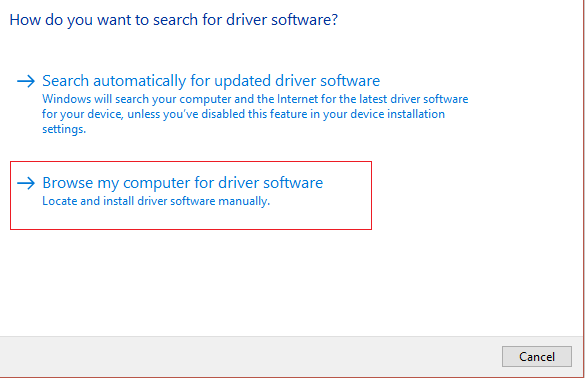
12.Ahora haga clic en “Déjame elegir de una lista de controladores disponibles en mi computadora.”
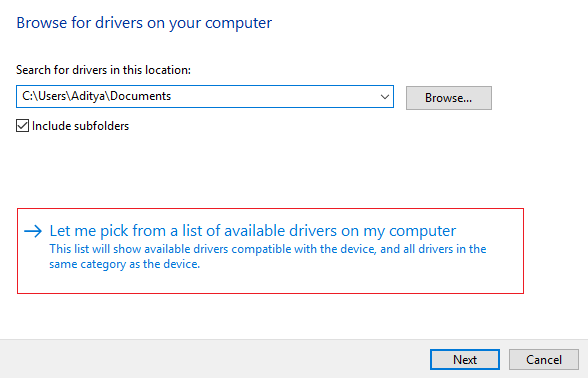
13. Seleccione la última Controlador de controladora de la familia Realtek PCIe FE y haga clic Próximo.
14. Deje que instale los nuevos controladores y reinicie su PC.
Método 2: Vuelva a instalar los controladores desde el sitio web del fabricante
Si aún enfrenta el error 80070103, puede intentar descargar los controladores más recientes del sitio web del fabricante e instalarlos. Esto debería ayudarlo a solucionar el problema por completo.
Método 3: desinstale los controladores de dispositivos problemáticos
1. Presione la tecla de Windows + R y luego escriba devmgmt.msc y presione Entrar.

2. Expandir adaptador de red luego haga clic derecho en Controlador de la familia Realtek PCIe FE y seleccione Desinstalar.
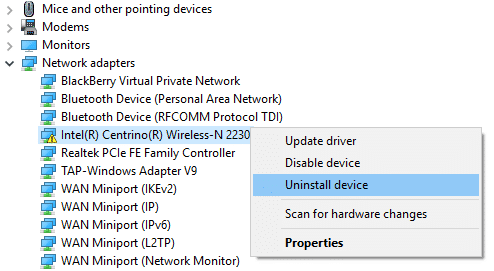
3. En la siguiente ventana, seleccione Eliminar el software del controlador para este dispositivo y haga clic en Aceptar.
4. Reinicie su PC y Windows instalará automáticamente los controladores predeterminados.
Método 4: Cambiar el nombre de la carpeta de distribución de software
1. Abierto Símbolo del sistema. El usuario puede realizar este paso buscando ‘cmd’ y luego presione Entrar.
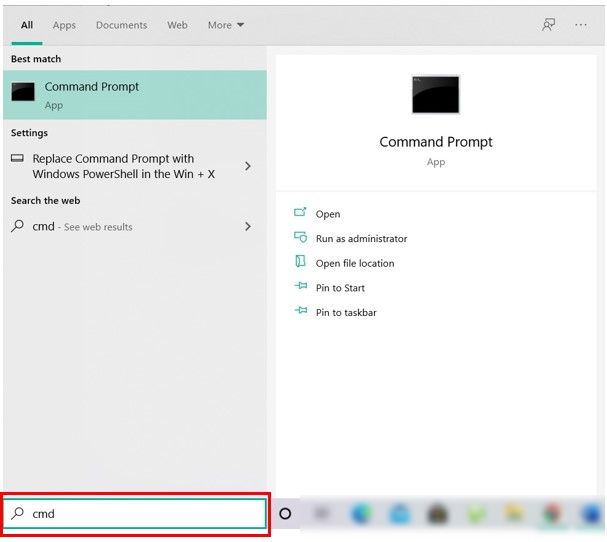
2. Ahora escriba los siguientes comandos para detener los servicios de actualización de Windows y luego presione Entrar después de cada uno:
parada neta wuauserv
parada neta cryptSvc
bits de parada de red
servidor de parada neta

3. A continuación, escriba el siguiente comando para cambiar el nombre de la carpeta de distribución de software y luego presione Enter:
ren C:WindowsSoftwareDistribution SoftwareDistribution.old
ren C:WindowsSystem32catroot2 catroot2.old

4. Finalmente, escriba el siguiente comando para iniciar los Servicios de actualización de Windows y presione Entrar después de cada uno:
inicio neto wuauserv
cryptSvc de inicio neto
bits de inicio neto
servidor de inicio neto

5. Reinicie su PC para guardar los cambios y verifique si puede corregir el error de actualización de Windows 80070103.
Método 5: restablecer los componentes de actualización de Windows
1. Abierto Símbolo del sistema. El usuario puede realizar este paso buscando ‘cmd’ y luego presione Entrar.
2. Escriba el siguiente comando en cmd y presione Entrar después de cada uno:
bits de parada de red
parada neta wuauserv
parada neta appidsvc
parada neta cryptsvc

3. Elimine los archivos qmgr*.dat, para hacerlo nuevamente, abra cmd y escriba:
Eliminar “%ALLUSERSPROFILE%Application DataMicrosoftNetworkDownloaderqmgr*.dat”
4. Escriba lo siguiente en cmd y presione Entrar:
cd /d %windir%system32
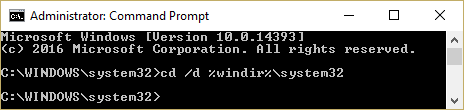
5. Vuelva a registrar los archivos BITS y los archivos de Windows Update. Escriba cada uno de los siguientes comandos individualmente en cmd y presione Entrar después de cada uno:
regsvr32.exe atl.dll regsvr32.exe urlmon.dll regsvr32.exe mshtml.dll regsvr32.exe shdocvw.dll regsvr32.exe browseui.dll regsvr32.exe jscript.dll regsvr32.exe vbscript.dll regsvr32.exe scrrun.dll regsvr32.exe msxml.dll regsvr32.exe msxml3.dll regsvr32.exe msxml6.dll regsvr32.exe actxprxy.dll regsvr32.exe softpub.dll regsvr32.exe wintrust.dll regsvr32.exe dssenh.dll regsvr32.exe rsaenh.dll regsvr32.exe gpkcsp.dll regsvr32.exe sccbase.dll regsvr32.exe slbcsp.dll regsvr32.exe cryptdlg.dll regsvr32.exe oleaut32.dll regsvr32.exe ole32.dll regsvr32.exe shell32.dll regsvr32.exe initpki.dll regsvr32.exe wuapi.dll regsvr32.exe wuaueng.dll regsvr32.exe wuaueng1.dll regsvr32.exe wucltui.dll regsvr32.exe wups.dll regsvr32.exe wups2.dll regsvr32.exe wuweb.dll regsvr32.exe qmgr.dll regsvr32.exe qmgrprxy.dll regsvr32.exe wucltux.dll regsvr32.exe muweb.dll regsvr32.exe wuwebv.dll
6. Para restablecer Winsock:
restablecimiento de netsh winsock
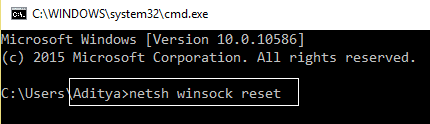
7. Restablezca el servicio BITS y el servicio de actualización de Windows al descriptor de seguridad predeterminado:
sc.exe sdset bits D:(A;;CCLCSWRPWPDTLOCRRC;;;SY)(A;;CCDCLCSWRPWPDTLOCRSDRCWDWO;;;BA)(A;;CCLCSWLOCRRC;;;AU)(A;;CCLCSWRPWPDTLOCRRC;;;PU)
sc.exe sdset wuauserv D:(A;;CCLCSWRPWPDTLOCRRC;;;SY)(A;;CCDCLCSWRPWPDTLOCRSDRCWDWO;;;BA)(A;;CCLCSWLOCRRC;;;AU)(A;;CCLCSWRPWPDTLOCRRC;;;PU)
8. Vuelva a iniciar los servicios de actualización de Windows:
bits de inicio neto
inicio neto wuauserv
appidsvc de inicio neto
inicio neto cryptsvc

9. Instala la última Agente de actualización de Windows.
10. Reinicie su PC y vea si puede Solucione el error de actualización de Windows 80070103.
.
Eso es todo lo que has logrado Solucionar el error de actualización de Windows 80070103 pero si todavía tiene alguna pregunta con respecto a esta publicación, no dude en hacerla en la sección de comentarios.